当前位置:主页 > Windows7文章资讯 >
win7如何查看显卡的信息判断性能好坏
更新时间:2018-08-29 作者:win7系统下载 来源:www.win71234.com
win7如何查看显卡的信息判断性能好坏?
网友在购买电脑时,最关心的是显卡性能,特别是爱玩游戏的网友,显存越高的话,说明这个显卡处理的性能越机会越好,那么玩游戏将会非常的顺畅。win7系统有一个高效性能的显卡,但是要怎么查看显存呢?下面小编给大家分享win7怎么看显卡。
推荐:win7 32位系统
1.桌面的空白处点击鼠标的右键,然后选中“屏幕分辨率”选项;

2.找到分辨率界面之后,选中“高级设置”
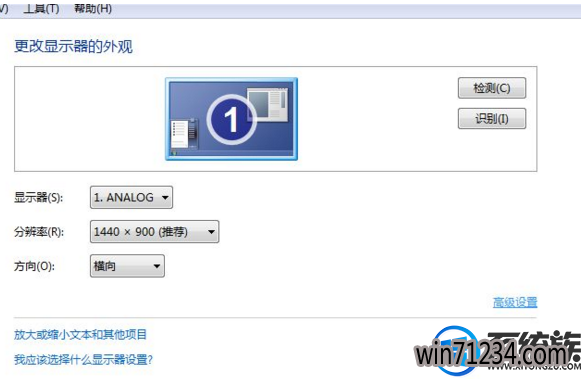
3.此时就进入显卡属性框,至此适配器栏下我们就看到显卡详细的信息。

4.点击最上方的显卡项,在这里面点击(图形属性),在里面可以对显卡进行详细设置。
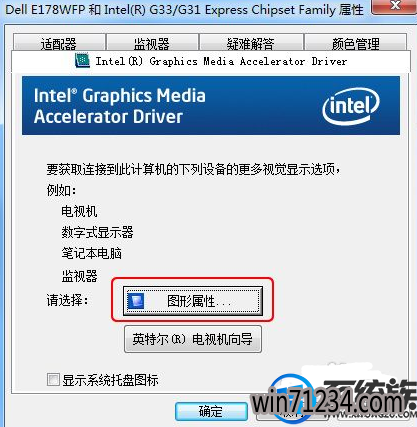
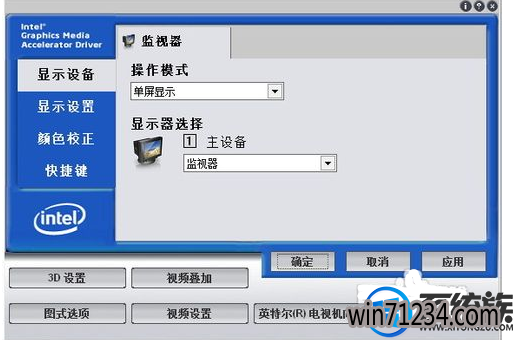
5.另外我们也可以借助其他软件来查看显卡详细的信息,例如优化大师、超级兔子、鲁大师等软件,这些软件查看的信息更加详细。

以上就是查看win7系统显卡的详细信息,操作简单,有需要的朋友可以按上述方法查看,希望今天的分享能对你有所帮助
网友在购买电脑时,最关心的是显卡性能,特别是爱玩游戏的网友,显存越高的话,说明这个显卡处理的性能越机会越好,那么玩游戏将会非常的顺畅。win7系统有一个高效性能的显卡,但是要怎么查看显存呢?下面小编给大家分享win7怎么看显卡。
推荐:win7 32位系统
1.桌面的空白处点击鼠标的右键,然后选中“屏幕分辨率”选项;

2.找到分辨率界面之后,选中“高级设置”
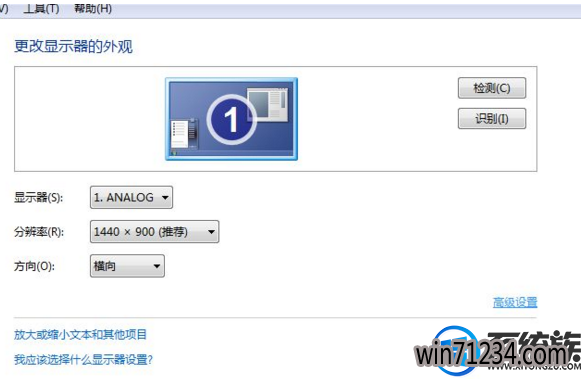
3.此时就进入显卡属性框,至此适配器栏下我们就看到显卡详细的信息。

4.点击最上方的显卡项,在这里面点击(图形属性),在里面可以对显卡进行详细设置。
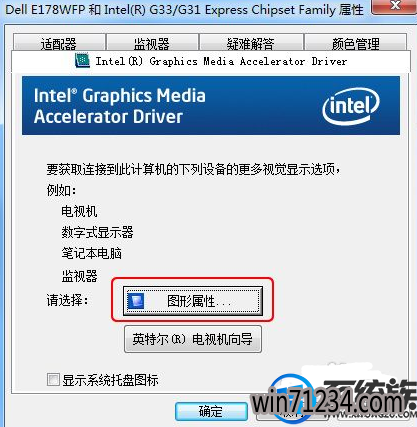
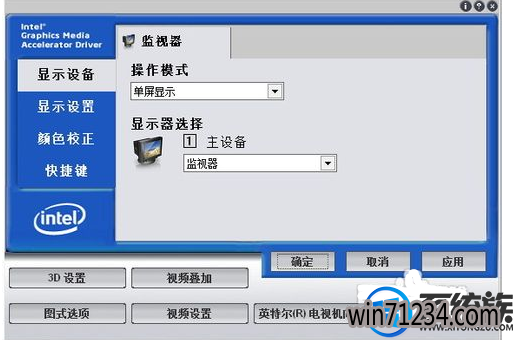
5.另外我们也可以借助其他软件来查看显卡详细的信息,例如优化大师、超级兔子、鲁大师等软件,这些软件查看的信息更加详细。

以上就是查看win7系统显卡的详细信息,操作简单,有需要的朋友可以按上述方法查看,希望今天的分享能对你有所帮助
相关Windows7文章资讯推荐
- win10技术员系统中怎么映射网络驱动器 2018-05-16
- winip地址冲突局域网网络问题要如何处理 2018-09-14
- 大师帮你笔记本win10系统找不到5Gwifi无线网信号的问题? 2019-11-07
- win7网络连接断开后如何恢复连接 2018-09-26
- win1064位官网版纯净版林雨木风系统下载 2018-05-11
- win7如何调整黑屏模式时间开启节能模式 2018-09-12
- xp u深度装机版系统u盘安装,手把手教你如何成功安装 2018-03-21
- win10激活失败错误代码0x10007007B如何处理? 2018-11-29
- win10老友系统集显禁止后电脑出现黑屏怎么处理 2018-05-07
- Win10大番茄专业版系统文件被加密提示要钱的解决方法 2018-04-10
win7 64位系统排行
Windows7文章资讯推荐
- 升级win10 u教授装机版系统后QQ语音别人听不到我的声音怎么办03-29
- Win10 u大侠系统下载识别不了51单片机怎么办?Windows10无法识别02-28
- win7影子系统PowerShadow Master创建和使用教程09-08
- 笔者设置win10系统开启游戏模式的步骤?11-09
- win7系统如何自动获得ip|win7系统自动获得ip的处理办法11-29
- win7色调如何调到11|win7色调调到11的办法09-20
- win10黑鲨系统下把视频里的音乐提取出来的办法11-29
- 小编帮你2017年2月最新桌面系统市场份额:win10占25.19%win7仍第一的11-04
- 笔记本win7小熊纯净版系统,教您笔记本怎么重装win703-19
 win7系统下载
win7系统下载




